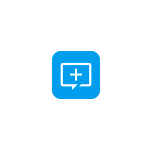 Пару днів тому на одному популярному розважальному сайті побачив, що німецький розробник роздає безкоштовну ліцензію (на 1 рік) своєї програми для відновлення даних Aiseesoft Data Recovery, а тому було вирішено спробувати її в роботі.
Пару днів тому на одному популярному розважальному сайті побачив, що німецький розробник роздає безкоштовну ліцензію (на 1 рік) своєї програми для відновлення даних Aiseesoft Data Recovery, а тому було вирішено спробувати її в роботі.
У цьому короткому огляді — про процес відновлення файлів з відформатованої флешки у програмі Aiseesoft Data Recovery (підійде і для відновлення з жорсткого диска або карти пам’яті), внаслідок і особливості роботи утиліти. Також може бути корисним: Кращі безкоштовні програми для відновлення даних.
Використання Aiseesoft Data Recovery для відновлення видалених файлів і даних після форматування
Офіційний сайт, де ви можете завантажити Aiseesoft Data Recovery — https://www.aiseesoft.de/data-recovery/. Сайт німецькою, але в програмі доступний і англійську мову інтерфейсу, з яким, сподіваюся, багато хто з вас знайомі.
Отримати безкоштовну ліцензію на пошту на момент написання статті все ще можна на наступній сторінці — https://www.aiseesoft.de/support/versteckte-ordner-anzeigen/ (достатньо вказати ім’я та адресу електронної пошти, куди прийде ключ реєстрації для введення в програмі).
Сам процес відновлення після установки Aiseesoft Data Recovery виглядає наступним чином:
- Вибираємо диск (або розділ на диску), з якого буде проводитися відновлення, а також відзначаємо типи файлів, які слід шукати.
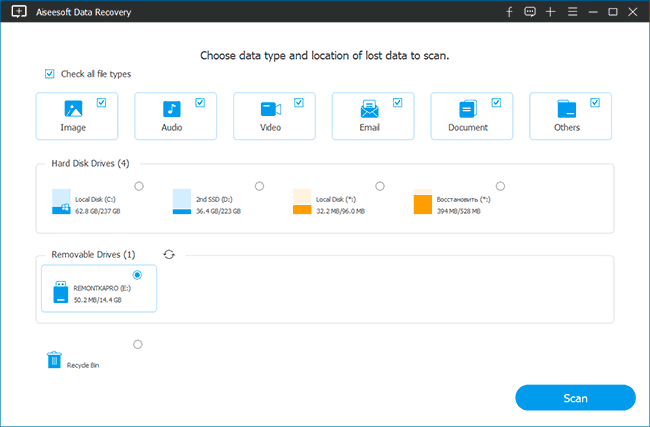
- Натискаємо кнопку Scan (сканування) і чекаємо. Спочатку буде виконаний процес швидкого сканування (може знайти файли після простого видалення), а потім автоматично запуститься процес глибокого сканування (може спрацювати в більш складних випадках, наприклад, після форматування флешки або жорсткого диска на інший файлової системи).
- Знайдені файли з можливістю попереднього перегляду для всіх підтримуваних типів файлів (по подвійному кліку) з’являються у вікні програми по мірі сканування. Процес пошуку можна поставити на паузу і зберегти, або повністю зупинити.
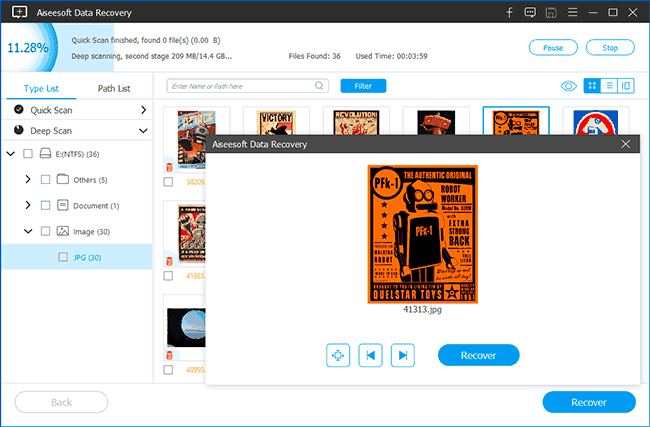
- По завершенні достатньо буде вибрати (відмітити) файли чи папки, які потрібно відновити, натиснути кнопку «Recover» та вказати місце для збереження (не зберігайте їх на той же накопичувач, з якого проводиться відновлення).
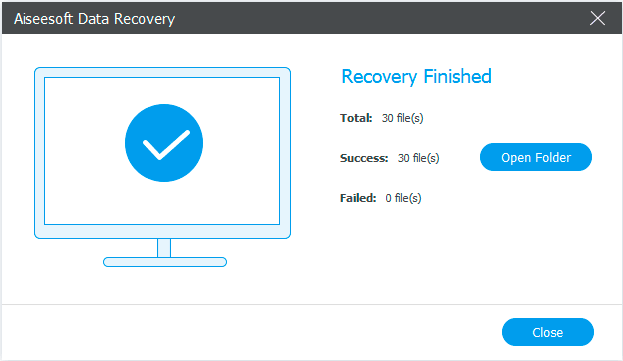
А тепер про мою оцінку результату. Для тесту я використовував ту ж флешку, відформатовану з FAT32 в NTFS, яку останнім часом перевіряю у всіх аналогічних програмах, відновлення даних, і ось що маємо в Aiseesoft Data Recovery:
- Відновлено те ж кількість файлів JPG, що і в більшості інших аналогічних програм (тобто ті, що взагалі не знаходять файлів після форматування в іншу файлову систему, ця — знаходить).
- Файли .PSD (Adobe Photoshop) не знайдено, хоча заявлена підтримка формату, а деякі інші програми на цьому ж диску знаходять, наприклад — безкоштовні PhotoRec і Puran File Recovery. Висновок — мабуть, менше підтримуваних файлів сигнатур у розглянутій програмі.
- Процес відновлення дуже тривалий, якщо порівнювати з іншим таким. На флешку 32 Гб USB 3.0 пішло більше 2 годин. Але це можна розглядати і як позитивний момент: значить, у програмі свої алгоритми і, можливо, вона зможе впоратися там, де інша утиліта результату не покаже.
З іншого боку, в останньому пункті я можу і помилятися: вже дуже ця програма схожа на клон деяких інших таких утиліт зі злегка зміненим інтерфейсом. А мені часто зустрічаються трохи різні і ніби від різних компаній, але абсолютно на однаковому «движку» зроблені програми для відновлення даних.
Вердикт: поки дають безкоштовно можна використовувати. Щодо покупки є сумніви — вважаю, що згадані вище дві безкоштовні програми для відновлення даних будуть краще.






